如何为iPad升级操作系统
iPad的系统升级是保持设备性能及安全的重要步骤,无论是为了获得最新的功能体验,还是为了确保设备的安全性,定期升级系统都是非常有必要的。以下是关于iPad如何升级系统的详细介绍,内容涵盖准备工作、升级方法及常见问题解答,旨在为用户提供清晰、简洁且全面的指导。
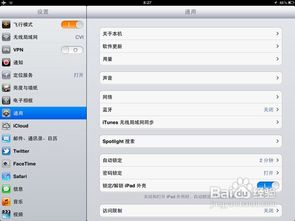
升级前的准备工作
在进行系统升级之前,有几个关键步骤需要用户完成,以确保升级过程的顺利进行。

1. 数据备份
数据备份至关重要,以避免升级过程中可能出现的数据丢失。用户可以使用iCloud或iTunes进行备份。
iCloud备份:进入“设置” > [你的名字] > “iCloud” > “iCloud备份”,然后点击“立即备份”。
iTunes备份:将iPad连接到电脑,打开iTunes,选择设备后点击“立即备份”。
2. 确保充足的电量
升级过程需要一定的电量支持,建议将iPad充电至至少50%,或者直接在插电情况下进行升级。
3. 检查存储空间
系统升级需要一定的存储空间,用户可以通过“设置” > “通用” > “iPad存储空间”来查看可用空间。若存储不足,建议清理一些不必要的文件或应用。
如何升级iPad系统
完成以上准备后,用户可以通过无线网络或电脑进行系统升级。
方法一:通过无线网络OTA升级
OTA(Over-The-Air)升级是最简单和常见的升级方式之一,只要iPad接入可以上网的无线网络,并且有针对当前iPad的系统更新,即可使用此方法。
1. 打开iPad上的“设置”图标。
2. 进入“通用”选项,然后选择“软件更新”。
3. 系统会自动检测更新,如果有可用的更新,点击“下载并安装”,然后输入密码并同意条款。
4. 等待更新下载和安装完成,iPad会自动重启并安装新版本。
方法二:通过iTunes升级
如果iPad没有连接到无线网络,或者用户更喜欢通过电脑进行升级,可以使用iTunes进行升级。
1. 下载并安装最新版本的iTunes:如果尚未安装iTunes,请先下载并安装。
2. 连接iPad到电脑:使用USB线将iPad连接到电脑上。
3. 打开iTunes:启动电脑上的iTunes应用。
4. 选择设备:在iTunes的左上角,点击设备图标,选择已连接的iPad。
5. 检查更新:iTunes会自动检测是否有可用的更新系统,如果有,会自动弹出升级更新。如果没有弹出来,可以在iPad的摘要界面点击“检查更新”。
6. 下载并安装更新:如果有更新,选择“下载并更新”,按照提示进行操作。
方法三:通过越狱手动升级(不推荐)
越狱是指绕过iOS系统的限制,获取更高的权限,从而实现一些iOS系统无法实现的功能。越狱升级需要一定的技术门槛和风险,如果不熟悉操作或缺乏相应的安全意识,建议谨慎尝试。越狱可能导致设备不稳定或系统崩溃,并可能使保修失效。
对于越狱过的iPad,用户需要手动下载适用于其设备的固件,然后使用iTunes进行更新。具体步骤如下:
1. 前往可靠的固件下载网站,手动下载适用于当前iPad型号的固件。
2. 将iPad连接到电脑,打开iTunes。
3. 在iPad的摘要界面,如果是Windows系统,请先按住Shift键;如果是苹果系统,请先按住Option键,然后点击“检查更新”。
4. 在弹出的固件选择窗口中,选择之前下载的固件。
5. iTunes会提示更新iPad到新系统,点击“更新”按钮继续。
6. 等待iTunes提取固件并更新系统。
升级后的设置与注意事项
在成功升级后,用户可能需要进行一些设置,以确保设备正常运行。
1. 检查应用兼容性
部分应用可能需要更新才能在新iOS版本中正常工作。用户可以前往App Store查看是否有可用的应用更新。
2. 探索新功能
每次iOS升级通常带来一些创新功能,比如新的隐私设置、通知管理等。用户可以通过“设置”中的相关选项进行调整,提升用户体验。
3. 恢复备份数据
如果在升级过程中选择了清除所有内容,用户可以通过iCloud或iTunes恢复先前备份的数据。恢复步骤与备份过程相似。
常见问题解答
在升级过程中,用户可能会遇到一些常见问题,以下是一些解决方案:
1. 无法检查更新
如果iPad无法检查更新,首先确保设备已连接到稳定的Wi-Fi网络。然后尝试重启设备,或使用电脑通过iTunes进行更新。
2. 更新过程缓慢
更新过程可能需要一段时间,特别是当系统下载和安装大型更新时。确保设备有足够的电量,并且保持网络连接稳定。
3. 设备变慢
有些用户在完成升级后可能会觉得设备变慢,这通常是系统在后台进行索引或更新应用。待系统完全适应新环境后,设备性能将恢复正常。
4. 应用无法打开
如果发现某些应用无法打开,请尝试更新这些应用。如果更新无果,可考虑重新安装这些应用。
总结
iPad的系统升级是保持设备性能及安全的重要步骤。通过无线网络OTA升级、iTunes升级或越狱手动升级等方法,用户可以轻松完成系统升级,享受新功能与更佳的使用体验。在进行升级之前,务必做好数据备份、确保充足电量和检查存储空间等准备工作。升级后,用户可能需要进行一些设置,并关注应用兼容性和新功能的使用。如果遇到常见问题,可以通过重启设备、检查网络连接或使用电脑进行升级等方法解决。通过本文的指导,希望每位iPad用户都能顺利完成系统升级,享受智能设备带来的便利与乐趣。
- 上一篇: 轻松掌握:如何在手机淘宝网上将产品加入购物车
- 下一篇: 掌握这些技巧,轻松应对雾霾天气!
新锐游戏抢先玩
游戏攻略帮助你
更多+-
05/01
-
05/01
-
05/01
-
05/01
-
05/01









